
Wordで文書を作成していると、上図のように文字を四角で囲みたい場面が時おり訪れます。
この記事では、文字を四角で囲む方法を3つ紹介し、わかりやすく解説いたします。
-著者情報-
名前:Utatane
Word使用歴:15年以上
ひとこと:初心者だった当時に戻った気持ちになって解説いたします
※わかりやすさを重視しております。厳密には解釈が異なる場合がありますことをご了承ください。
実演パソコンのスペック(ソフトやバージョンによっては、表示や結果が異なる場合があります)
- OS:Windows11 Home 64bit
- Word:Microsoft Office Home and Business 2021
【Word】文字を四角で囲む方法
Wordで文字を四角に囲む主な方法は以下の3つです。
- 囲み線を利用
- 図形を利用
- テキストボックスを利用
やり方を1つ1つ解説していきます。
囲み線を利用
四角で囲みたい文字を選択したら、上部メニューの「ホーム」→「囲み線のアイコン」をクリックします。
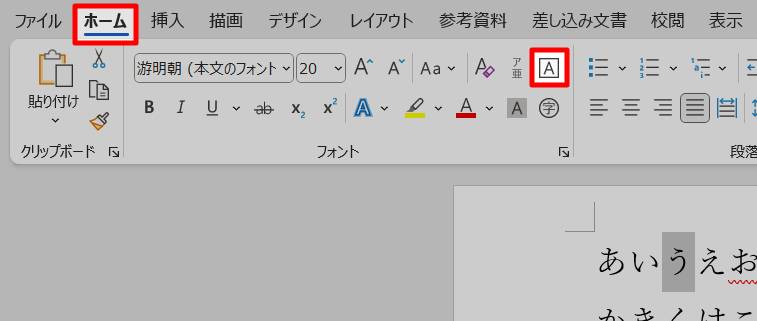
文字を四角で囲うことができました。
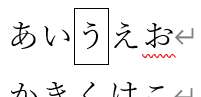
もう一度同じアイコンをクリックすることで、元に戻すことができます。

複数の文字も囲うことができます。
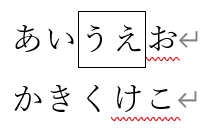
一文字飛ばしなどもOKです。
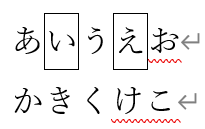
横並びの文字を一文字ずつ囲うことはできません。
(つながってしまう)
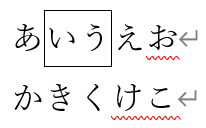
そういう場合は、半角スペースを入れてください。
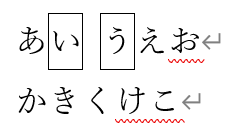
2行をまとめて囲うこともできません
(1行ずつ別れてしまう)
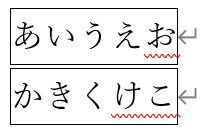
2行をまとめて囲いたい場合は、次に紹介する方法を使ってください。
図形を利用
図形を利用することで、2行分の文字をまとめて囲うことができます。
四角い図形を表示するには、
上部メニューの「挿入」→「図形」→「四角のアイコン」をクリックします。
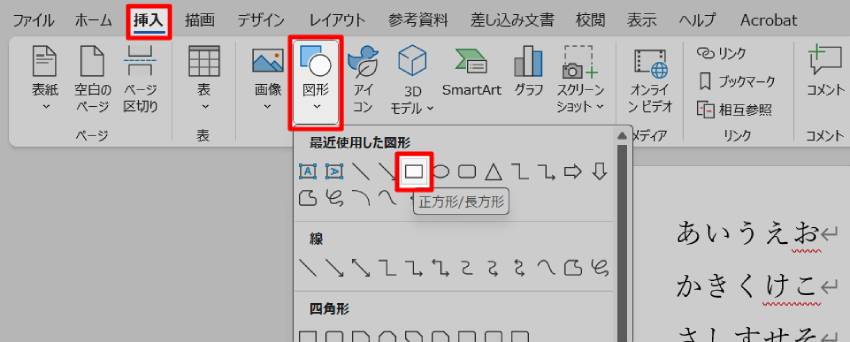
四角を配置したい範囲をドラッグ&ドロップすると、四角を配置できます。
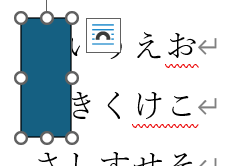
塗りつぶしの色や枠線の色を変えたい場合は、
四角を右クリックして、「塗りつぶし」や「枠線」をクリックすることで変更できます。
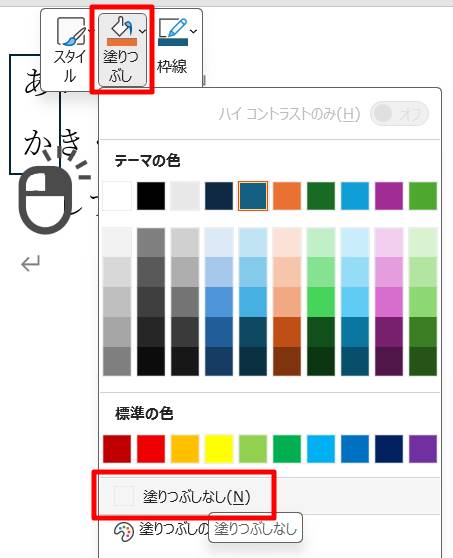
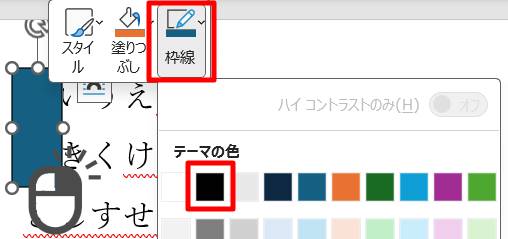
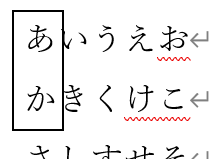
文字と四角が重なる場合は、文字の間隔を変更しましょう。
文字を選択したら、右クリック→「フォント」を選択します。
「詳細設定」タブの「文字間隔」から、文字の間隔を変更できます。
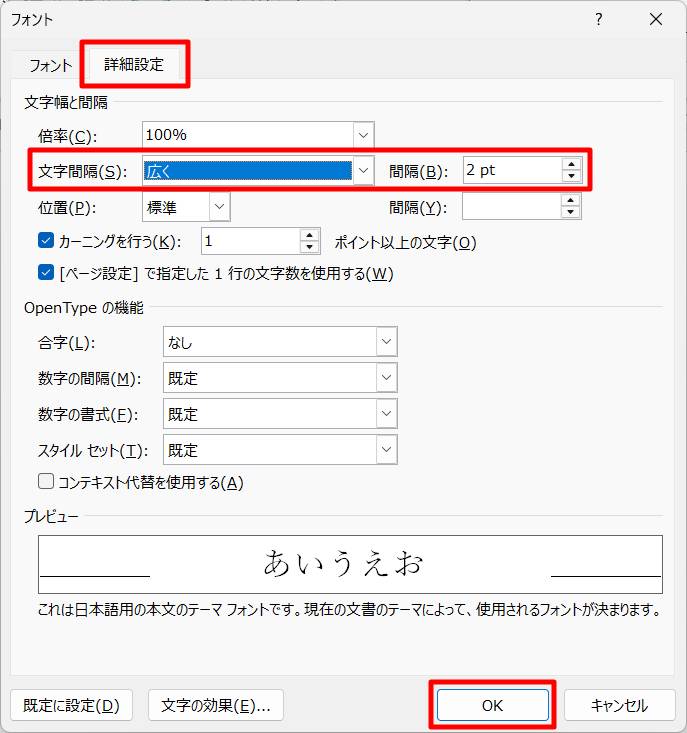
文字間隔が広くなりました。
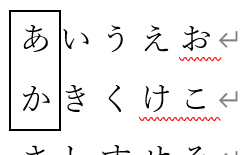
文章を修正すると四角の移動や調整をする必要ありますので注意してください。
テキストボックスを利用
テキストボックスを利用することで、本文とは別に四角く囲った文字を表示することができます。
テキストボックスの挿入は、
上部メニューの「挿入」→「テキストボックス」をクリックします。
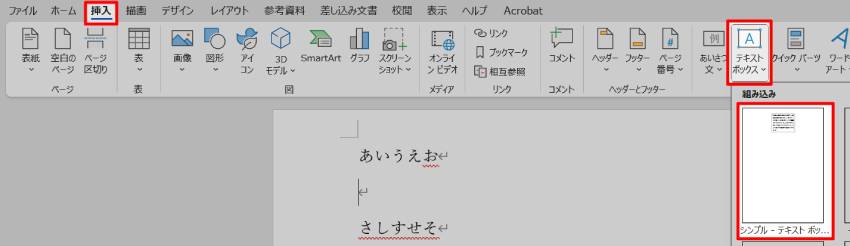
テキストボックスが表示されます。
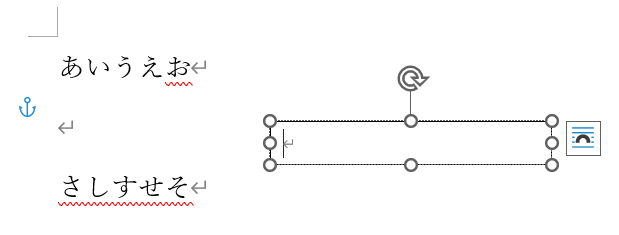
そのまま文字を入力してください。
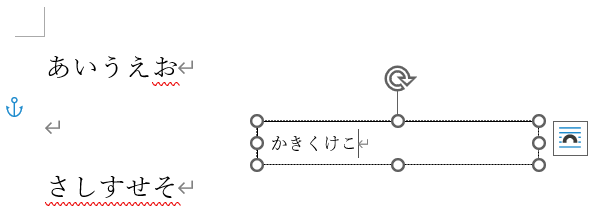
テキストボックスの大きさは「外周の○」をドラッグ&ドロップすることで変えることができます。
また、テキストボックスを移動させたい場合は、外周の枠線をドラッグ&ドロップしてください。
移動できました。

このように、どこでも自由に貼り付けることができるのが、テキストボックスの特長です。
コメントや補足を表示するのに便利です。
しかしながら、本文とかさなるように配置してしまうと、本文が崩れてしまいますので注意してください。
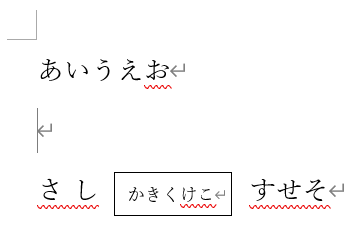
最後に
Wordで文字を四角く囲む方法について解説いたしました。
当ブログでは、VBAマクロやPythonなど、時間を生み出すプログラミング術を公開しております。
この記事がわかりやすいと感じた方は、他の記事も読んでいってください。
最後までお読みいただき、ありがとうございました。がんばってください!



